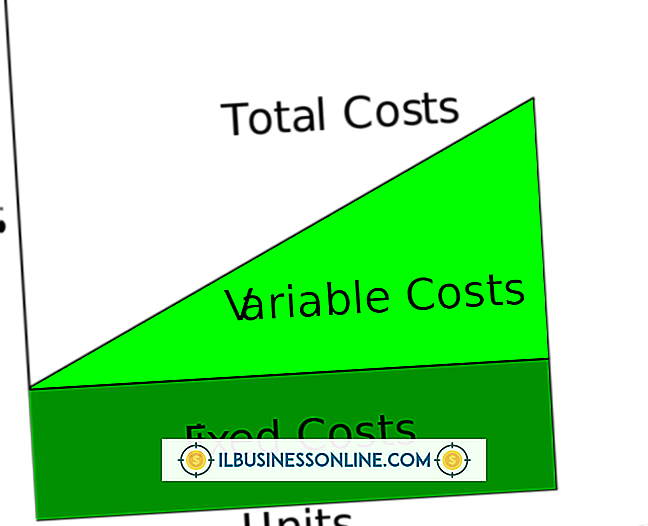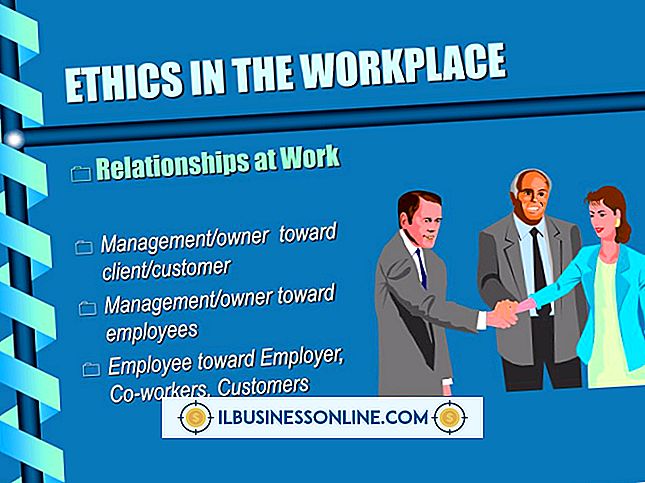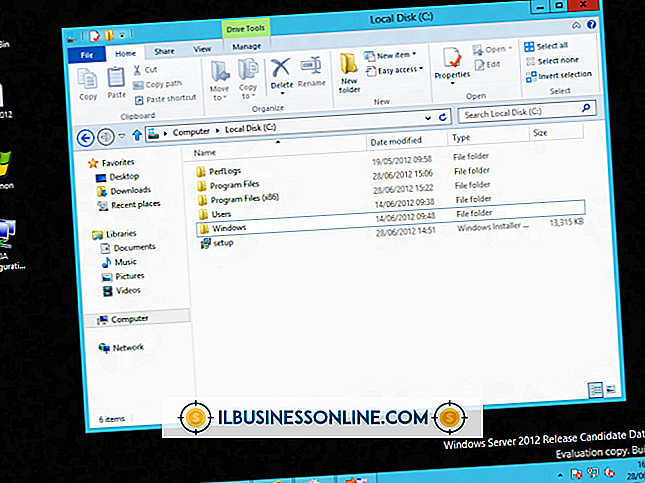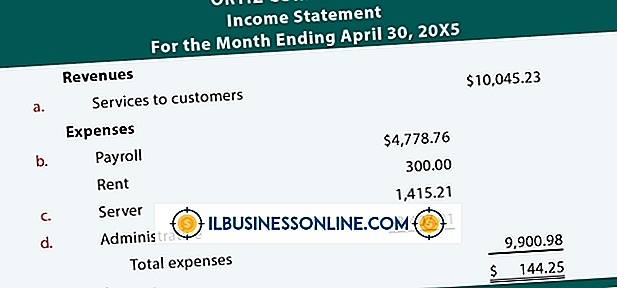एक iPhone 3GS पर ईमेल प्राप्त करने में असमर्थ

एक iPhone के साथ, आपको अपने ईमेल की जांच करने के लिए कंप्यूटर पर बैठने तक इंतजार करने की ज़रूरत नहीं है। वास्तव में, आप नियमित अंतराल पर स्वचालित रूप से नए ईमेल की जांच के लिए अपना मेल ऐप भी सेट कर सकते हैं, इसलिए आपको हमेशा पता होता है कि आपके पास कब नया संदेश है। कभी-कभी, हालांकि, आपका iPhone आपके ईमेल को पुनर्प्राप्त करने में सक्षम नहीं हो सकता है। कई मुद्दे इसकी वजह बन सकते हैं।
मेल स्थापित करना
मेल ऐप माइक्रोसॉफ्ट एक्सचेंज, जीमेल, याहू सहित अधिकांश प्रमुख ईमेल खातों के साथ काम करता है! और हॉटमेल। अपने ईमेल खाते के साथ स्वचालित रूप से सिंक करने के लिए मेल एप्लिकेशन सेट करने के लिए, सेटिंग ऐप पर टैप करें, और फिर "मेल, संपर्क, कैलेंडर" पर टैप करें। "खाता जोड़ें" दबाएं और अपने ईमेल प्रदाता, जैसे जीमेल का चयन करें। यदि आपका प्रदाता सूचीबद्ध नहीं है, तो "अन्य" चुनें। उपयुक्त जानकारी दर्ज करें, जैसे कि आपका ईमेल पता, नाम और पासवर्ड। यह मेल को आपके खाते में साइन इन करने और जुड़े रहने की अनुमति देगा। अपने खाते को सीधे आपके कंप्यूटर पर सेट करना समस्याओं से समस्याओं को रोक सकता है।
सेटअप और पहुँच
यदि आप कभी भी अपना ईमेल खाता बदलते हैं, तो आपको इन परिवर्तनों को प्रतिबिंबित करने के लिए अपने मेल ऐप को अपडेट करना होगा। उदाहरण के लिए, यदि आप पासवर्ड को अपने ईमेल खाते में बदलते हैं, तो आपको मेल ऐप की सेटिंग के तहत पासवर्ड को अपडेट करना होगा। सेटिंग्स के तहत "मेल, संपर्क, कैलेंडर" टैप करें, फिर अपना खाता चुनें और उस जानकारी को टैप करें जिसे आपको बदलने की आवश्यकता है। आपका SMTP सर्वर आपको मेल करने से भी रोक सकता है। अपनी खाता जानकारी में "आउटगोइंग मेल सर्वर" के तहत "एसएमटीपी" पर टैप करें। सुनिश्चित करें कि आपके प्रदाता के SMTP सर्वर के आगे टॉगल स्विच "चालू" पर सेट है। इसके अलावा, ध्यान दें कि आप अपने ईमेल खाते में एक से अधिक डिवाइस पर साइन इन नहीं हो सकते हैं, इसलिए यदि आप अपने कंप्यूटर पर साइन इन हैं, तो हो सकता है कि आप अपने iPhone पर मेल प्राप्त न कर सकें।
इंटरनेट कनेक्शन
यदि आप इंटरनेट से कनेक्ट नहीं हैं, तो आप ईमेल नहीं भेज और प्राप्त कर सकते हैं। सुनिश्चित करें कि आपका 3 जी या वाई-फाई जुड़ा हुआ है और सफारी खोलकर और एक वेबपेज पर नेविगेट करने की कोशिश करके पर्याप्त ताकत है। यदि कोई वेबपेज लोड नहीं होगा, तो आप इंटरनेट से कनेक्ट नहीं हो सकते हैं, या आपका सिग्नल बहुत कमजोर हो सकता है। यदि आप मजबूत 3 जी कवरेज प्राप्त नहीं कर रहे हैं, तो सेटिंग ऐप में "वाई-फाई" के तहत वाई-फाई चालू करें। यदि आपका वाई-फाई सिग्नल कमजोर है, तो वाई-फाई को बंद करके 3 जी पर स्विच करें।
पुनः आरंभ या रीसेट करें
कभी-कभी, iPhone को एक पारंपरिक कंप्यूटर की तरह, मामूली सॉफ्टवेयर हिचकी को ठीक करने के लिए पुनरारंभ करने की आवश्यकता होती है। डिवाइस के शीर्ष पर स्लीप / वेक बटन को दबाकर और दबाकर iPhone को बंद करें जब तक कि लाल स्लाइडर दिखाई न दे। फ़ोन को बंद करने के लिए बटन को स्लाइड करें। लगभग 30 सेकंड के बाद फोन को चालू करने के लिए फिर से बटन दबाएं। यदि यह मदद नहीं करता है, तो Apple लोगो प्रकट होने तक स्लीप / वेक और होम बटन को एक साथ दबाकर और दबाकर एक हार्ड रीसेट करें। आप कुछ सेटिंग्स खो देंगे, जैसे कि आपका इंटरनेट ब्राउज़िंग इतिहास।